
Kaixo denoi! Christine Gouda Mirai (@egoninobi) naiz.
Txoko honetan manga-komikiak nola euskaratu azalduko dizuet. Horretarako esperientziatik ikasi eta garatu dudan estiloa partekatuko dizuet, baliagarria izango zaizuelakoan.
Gogoan izan guztia hitzez hitz jarraitzea ez dela beharrezkoa! Ideia batzuekin geratzea eta gero zeuen moduan jardutea ere guztiz balizkoa da.
Tira ba, has gaitezen!
Aurkibidea
Materialaren bila
Ezer baino lehen, orrialdeak editatzeko erabiltzen dudan programa GIMP da. Doakoa da, aukera zabalak eskaintzen ditu, eta nahiko erabilerraza da.
Orrialdeak banan-banan editatu behar dira, bakoitza irudi solte bat bezala tratatuz. Orrialde bat editatzeko, GIMPen orrialdea kargatuko dugu eta gainean aldaketak egingo ditugu. Japoniera ez dakizuenok bi aukera dauzkazue:
- Jatorrizko orrialdeen gainean lan egin, ulertzen duzuen hizkuntza bateko bertsioa beste nonbaiten begiratzen duzuen bitartean.
- Zuzenean ulertzen duzuen hizkuntza bateko bertsioaren gainean lan egin.
Kalitateagatik lehen aukera gomendatzen da, baina bakoitzak erosoen zaion moduan egin dezala.
Orrialdeak lortzeko nik nyaa.si webguneko “literatura” atalera jotzen dut. Bertan gehienbat japonierazko eta ingelesezko materiala aurki daiteke. Bilatzen duzuena bertan aurkitu ezean, kasurik okerrenean Mangadex estiloko webgune batetik deskargatu dezakezue, nahiz eta hauetako gehienek ur-markak edukitzen dituzten.
Azter dezagun adibide bat!
Azalpen praktikora jauzi egin aurretik adibide bat jarriko dizuet. Horretarako nire manga gogokoena erabiliko dut: Dorabase!
Adi! Tutorial honetako adibide guztietan letra apur bat pixelatua ikusten dela konturatuko zarete. Honen arrazoia jatorrizko irudiak erresoluzio oso baxukoak direla da. Erabiltzen ari naizen orriak kalitate baxukoak direla, alegia. Zuek ziurrenik manga ezagunagoren bat euskaratuko duzue eta orri-aukera hobeak edukiko dituzue, beraz zuen kasuan guztia garbiago eta handiago ikusiko da.

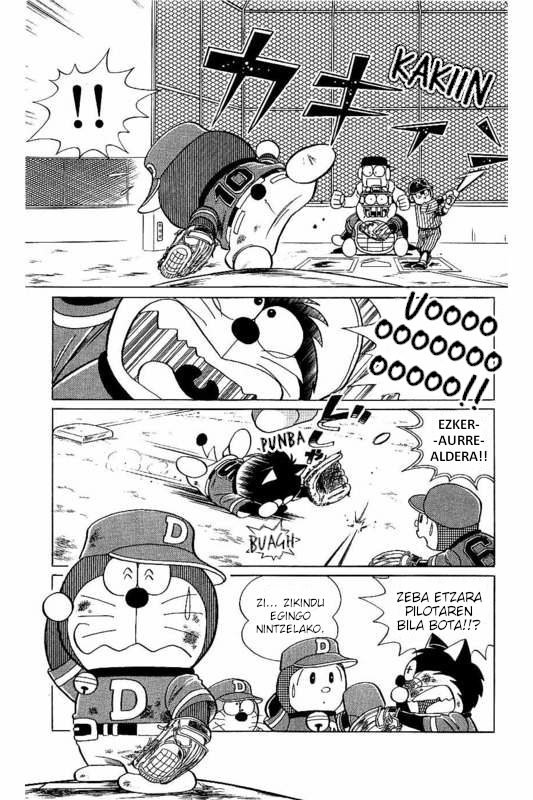
Orrialde hau lau binetatan banatuta dago, eta denetarik dauka! Azter dezagun zatika:
- Lehen bineta:
- Batearekin pilota kolpatu dela adierazten duen onomatopeia (“kakiin”).
- Harridura-ikur bikoitza daukan bunbuiloa (“!!”).
- Bigarren bineta:
- Garrasika dagoen bunbuiloa (“uooooo!!”).
- Hirugarren bineta:
- Esatariaren bunbuiloa (“ezker-aurrealdera!!”).
- Lurraren kontra jo izana adierazten duen onomatopeia (“punba”).
- Lurra irenstearen nazka adierazten duen bunbuiloa (“buagh”).
- Laugarren bineta:
- Kexa adierazten duen bunbuiloa (“zeba etzara pilotaren bila bota!!?”).
- Testu arruntezko bunbuiloa (“zi… zikindu egingo nintzelako”).
Gogoratu japonieraz goitik behera eta eskumatik ezkerrera irakurtzen dela!
Komiki batean gehien aurkituko ditugun testu-motak onomatopeiak eta bunbuiloak dira, baina hauetaz gain izenburuak, seinaleak, pankartak eta antzerako testuak ere aurki ditzakegu. Kasu bereziak kenduta, testu guztiak beti letra larriz idazten dira.
Onomatopeiak
Onomatopeiak normalean ez dira ezabatzen, japonierazko testua mantendu eta ondoan itzulpena idazten da, nik aurreko adibidean egin dudan bezala. Itzultzaile asko ordea, lana ez zailtzearren, ez dira onomatopeiak itzultzen saiatzen. Egia da testu arruntek baino lan gehiago ematen dutela, baina badira hauek itzultzeko modu errazagoak ere. Ikusi ondorengo adibideak:
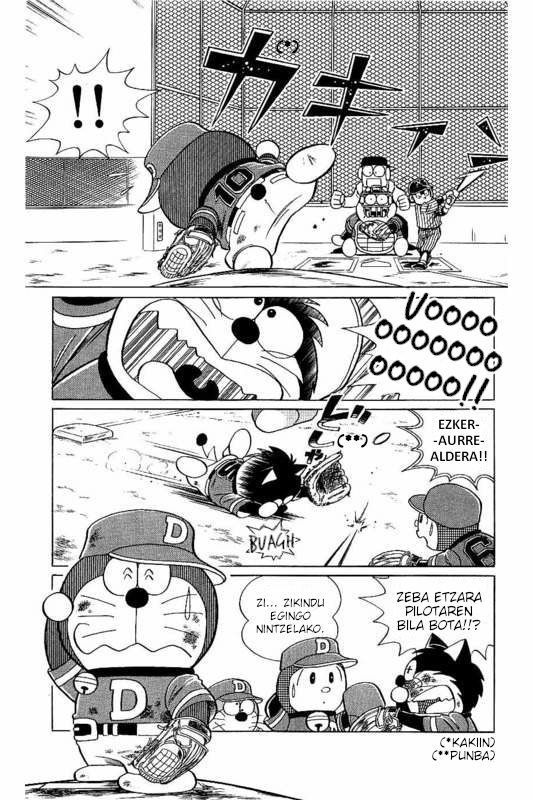
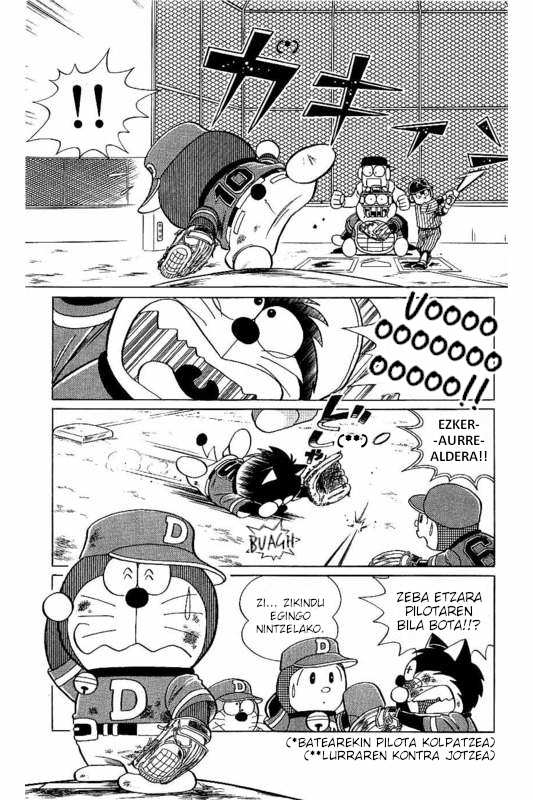
Onomatopeiak itzuli gabe uztea baino, hobe da izartxo bat jarri eta orrialdearen behealdean (edo blokeen arteko hutsuneetan) hauek nolabait adieraztea.
Onomatopeiak idazteko ia beti TrashHand izeneko letra-estiloa erabiltzen dut (normalean letra lodiarekin). Nahiz eta askotan jatorrizko letra-estiloaren antzik ez eduki, estilo honek onomatopeiak testu arruntetatik bereizten laguntzen du.
Bestalde, japoniera apur bat kontrolatzen duzuenontzat, onomatopeia zehatz baten esanahia bilatzeko The JADED Network webgunea erabil dezakezue. Japoniar onomatopeien hiztegi erraldoi bat da!
Hala eta guztiz ere, onomatopeiaren bat nola euskaratu bururatzen ez bazaizue, gutxienez bere roumajia idaztea gomendatzen dizuet, nik adibidean “kakiin” idatzi dudan bezala.
Bunbuiloak
Bunbuiloak orokorrean beti ezabatzen dira. Hasierako adibidea jarraituz, lehenengo bunbuiloa harridura-ikur bikoitz bat besterik ez denez ez dugu ezabatu behar, baina gainontzekoak bai.
Bunbuiloetarako defektuz WildWords izeneko letra-estiloa erabiltzen dut, baina bunbuilo batzuek letra-estiloa aldatzea eskatzen dute. Ikus ditzagun aurreko adibidekoak:

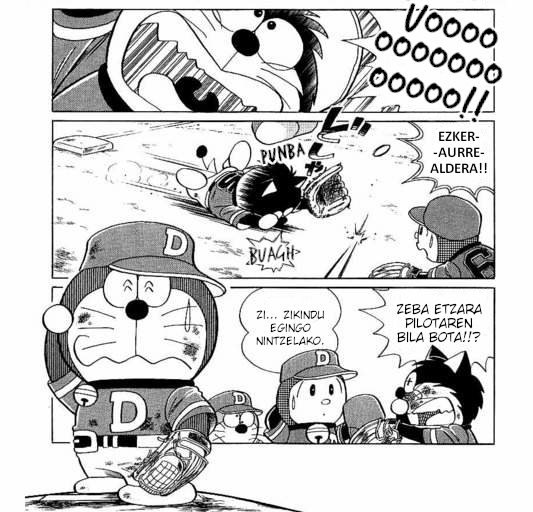
- #1 (“uooooo!!”): jatorrizko letra-estiloak onomatopeien antza daukanez TrashHand erabili dut.
- #2 (“ezker-aurrealdera!!”): hau esatariak esaten duela bereizteko jatorrizko testuan letra-estilo desberdin bat erabiltzen da. Nik Calibri erabili dut (letra lodiarekin).
- #3 (“buagh”): #1a bezala.
- #4 (“zeba etzara […]”): jatorrizko testuak defektuzko letra-estiloa daukanez WildWords erabili dut.
- #5 (“zi… zikindu […]”): #4a bezala.
#4 eta #5 alderatzen badituzue, biek letra-estilo bera daukaten arren, #4ak tamaina apur bat handiagoa daukala ohartuko zarete. Halako gauzak ere kontuan hartu behar dira.
Testua idazteari dagokionez, bunbuilo gehienak estuak izaten direnez, askotan hitzak gidoi batekin banatu behar izaten ditugu. Hitzak banatzerakoan ez dira silabak hautsi behar. Adibidez, “beisbola asko gustatzen zait” esaldian banaketa posibleak “beis-bo-la asko gus-ta-tzen zait” dira.
Bestalde, gidoia daukaten hitzak gidoiaren tokitik banatu behar direnean gidoia errepikatu beharra dago. Adibide moduan ikusi esatariaren bunbuiloa: “ezker-aurrealdera!!” “ezker- -aurre- aldera!!” bezala banatu dut.
Bestelako testuak
Orain arte ikusi ditugun testuak “irudikeriazkoak” dira. Hau da, komikiaren munduko pertsonaiek ez dituzte bunbuiloak edota onomatopeiak ikusten, testu horiek irakurlearentzako soilik daude. Jarraian ordea, komikiaren munduan integratuta dauden testu batzuk ikusiko ditugu. Hona hemen adibide bat:
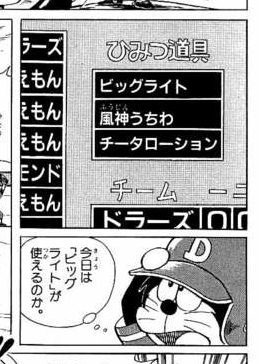

Adibide honetan japonierazko testu guztiak ezabatu eta euskarazko testuekin ordezkatu ditut. Orokorrean hori egitea izaten da egokiena, nahiz eta kasuaren arabera baliteke jatorrizko testua ezabatu behar ez izatea eta itzulpena ondoan jartzearekin nahikoa izatea.
Bide batez, erabili dudan letra-estiloa Calibri izan da.
Bestalde, adibidean pentsamenduzko bunbuilo bat daukagu. Japonieraz ezin da letra etzanik erabili, beraz pentsamenduak bereizteko beste estilo bat erabili behar izaten dute. Guk ordea euskaraz letra etzana erabil dezakegu, beraz halakoetan egokiena gure defektuzko letra-estiloa (WildWords) etzanda erabiltzea izaten da.
Ikus dezagun beste adibide bat:
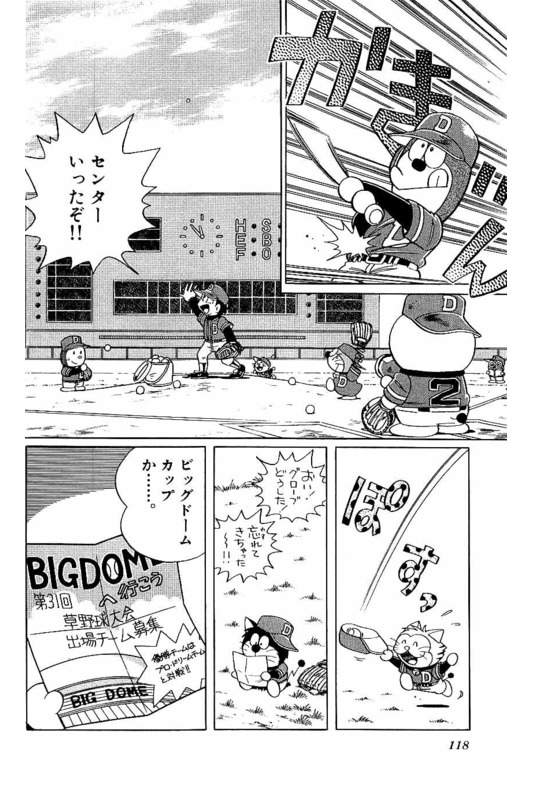
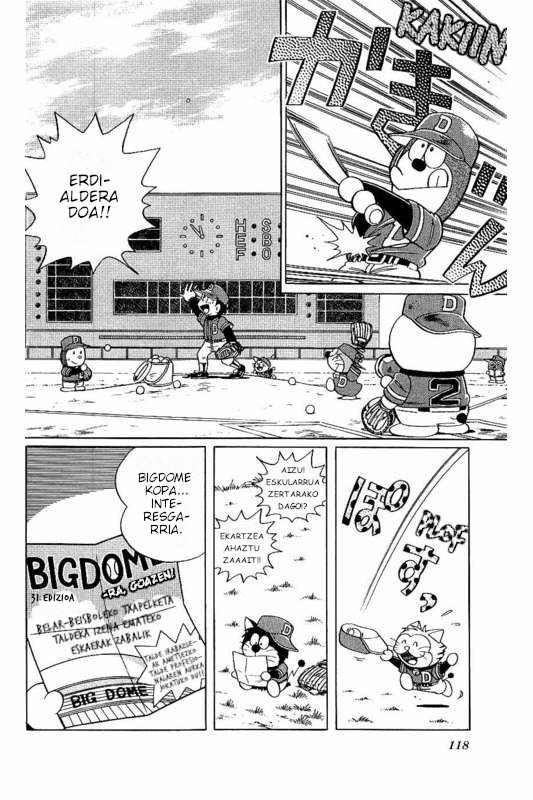
Adibide honetan bi onomatopeia (“kakiin” eta “plof”), lau bunbuilo eta panfleto bat dauzkagu.
Bigarren eta hirugarren bunbuiloetarako Comic Sans erabili dut, besteetarako berriz gure defektuzko WildWords. Bide batez, bunbuiloa handia izateak ez du letra-tamaina handitu behar dugunik esan nahi. Ez da beharrezkoa bunbuiloa beteta geratzea, jatorrizko letraren tamaina bera erabiltzen saiatu behar gara.
Panfletoari dagokionez, jatorrizko testua garbitu eta euskarazko testua gainean idatzi dut. Testua idazteko TrashHand (onomatopeien estiloa) erabili dut. Hala ere, garbiketa-idazketa egitea oso zaila denean, ondorengo adibidean ikusten den moduan ere euskaratu daiteke:
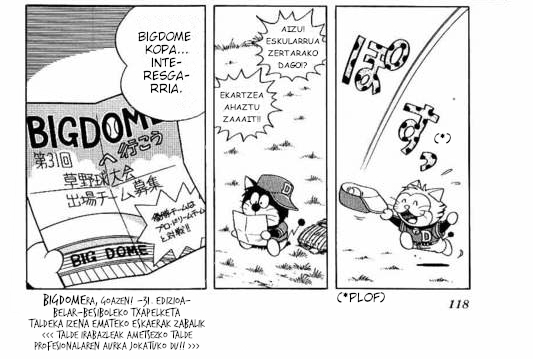
Panfletoa ezin da euskaratu gabe utzi. Informazio guztia garrantzitsua da. Horregatik, modu txukunean euskaratu ezin denean, gutxienez orrialdearen behealdean itzulpena adierazi beharra dago.
Ekiogun orriak editatzeari!
GIMP programarekin orrialde bat irekitzeko nahikoa da programa zabalik edukita irudia barrura arrastatzea. Bestela, goiko menuan “Fitxategia” -> “Ireki…” sakatuz ere egin daiteke. Interfazeak ondorengo itxura dauka:
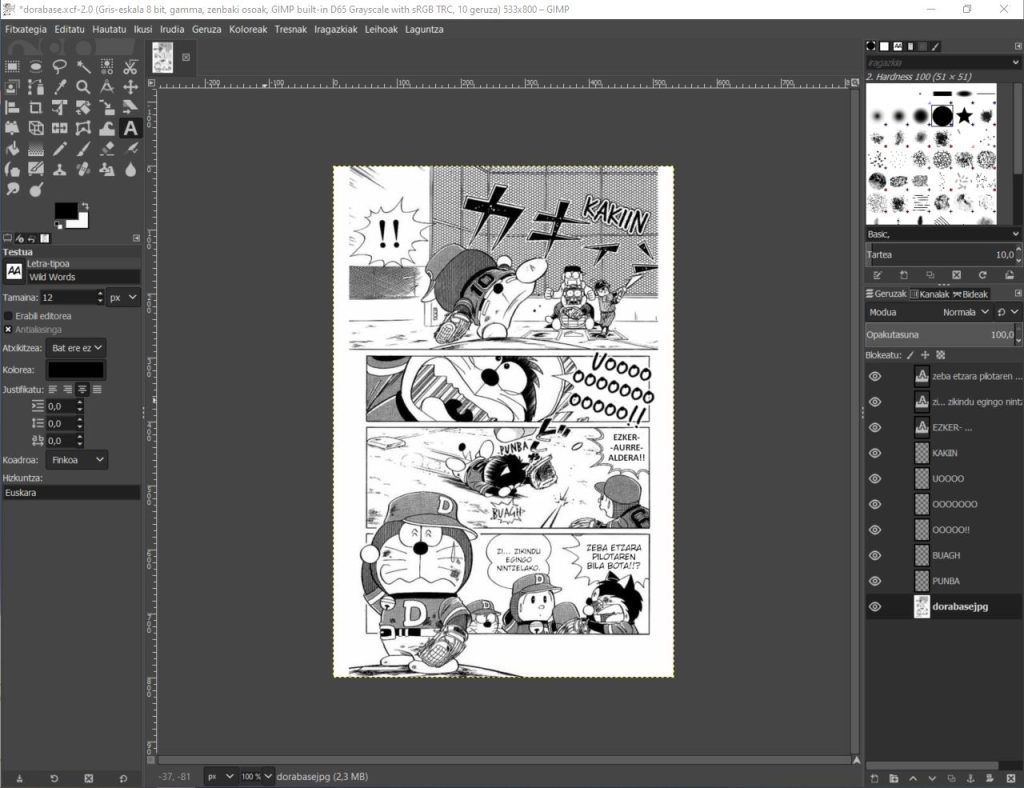
Eskumaldean geruzen zerrenda daukagu. Testu bakoitza geruza bat izango da, eta geruza bakoitza indibidualki editatuko da. Geruza bateko aldaketek ez diete beste geruzei eragiten, eta geruzak erraz ezabatu edota bikoiztu daitezke (zerrendan geruzaren gainean eskuin-botoia sakatuz).
Goi-ezkerraldean tresna-barra daukagu, eta behe-ezkerraldean goian hautatutako tresnaren aukerak agertzen zaizkigu. Adibide-irudian “testuaren tresna” hautatu denez, testu-aukerak agertzen dira.
Garbiketa eta klonaketa
Testuak garbitzeko nik “klonatzeko tresna” erabiltzen dut. Tresna honen bidez “Ctrl” botoia sakatuz eremu bat hautatuko da, eta eremu horretako edukia ondoren klik egiten dugun tokian kopiatuko da. Klikatu bitartean sagua mugitzen badugu, eremu hautatua ere saguarekin batera mugituko da.
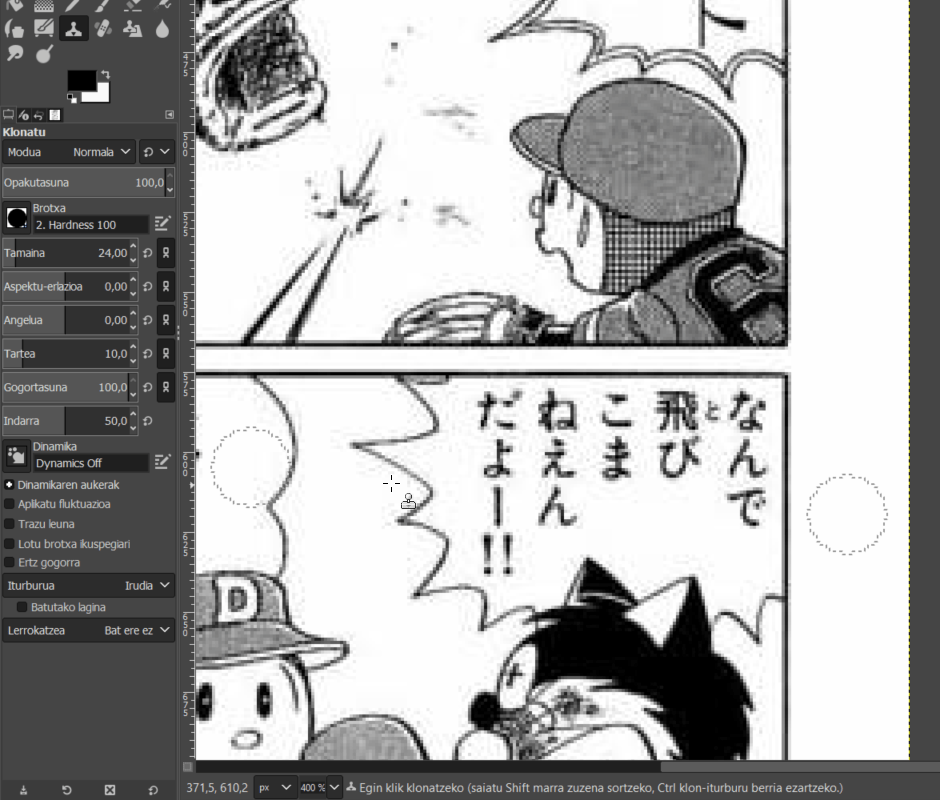
Ai ene! Goiko gifean, laugarren karaktere-errenkada ezabatzerakoan, binetaren goiko ertza nahi gabe apurtxo bat ezabatu dut! Lasai, halakoetan “Ctrl+Z” sakatu eta atzera itzul zaitezkete.
Klonaketa-eremuaren itxura, tamaina eta gogortasuna tresnaren aukeretan zehaztu daitezke. Zergatik ez garbiketa zuzenean brotxarekin edo borragomarekin egin? Paperaren kolorea inoiz ez delako guztiz zuria. Klonaketaren bidez kolore bera ziurtatuko dugu.
Noski, teknika honek edozein gainazaletan funtzionatzen du. Honelako gauzak ere egin daitezke:

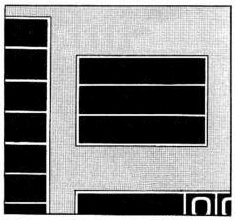
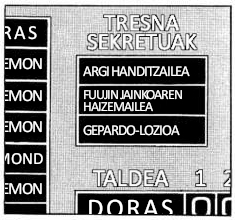
Testua idaztea eta doitzea
Testuak idazteko “testuaren tresna” erabiltzen da. Testu-kuadroa sortu aurretik, letra-estiloa, tamaina eta kolorea eta abar ezkerraldeko aukeretan zehazten dira. Behin testu-koadroa sortuta, testuaren aukerak koadroaren gainean ageri den menuan aldatu behar dira, aldatu nahi dugun testu-zatia hautatuz.
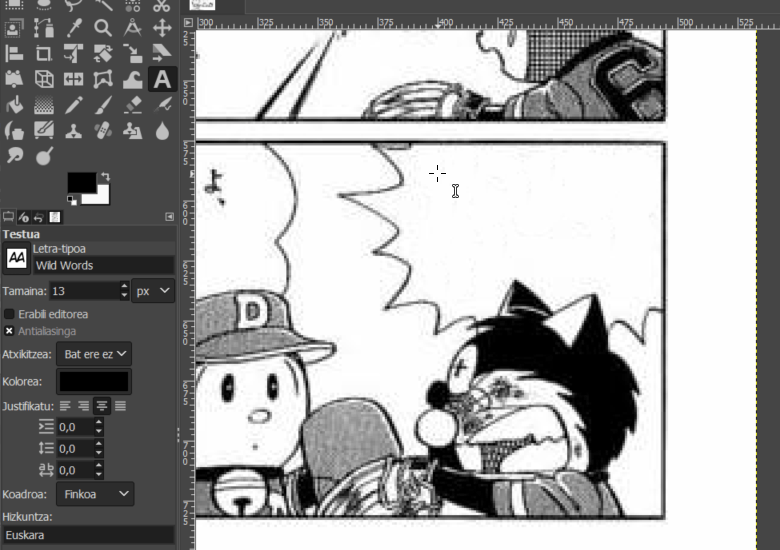
Testua mugitzeko “lekuz aldatzeko tresna” erabiltzen da. Hau erabiltzerakoan kontuz ibili beharra dago, testu-koadroa mugitu beharrean nahi gabe fondoko orrialdea bera mugitu dezekegulako. Goiko gifean, arretaz ikusten baduzue, testu-koadroa mugitzen saiatzerakoan hasieran horixe gertatu zaidala ikusiko duzue. Halakoetan “Ctrl+Z” sakatu eta kito.
Bestalde, ezkerreko aukeretan lerrokatzea eta letren arteko hutsunea ere zehaztu dezakegu. Aukera hauek testu-kuadro osoari eragiten diote.
Testuari ertza gehitzea
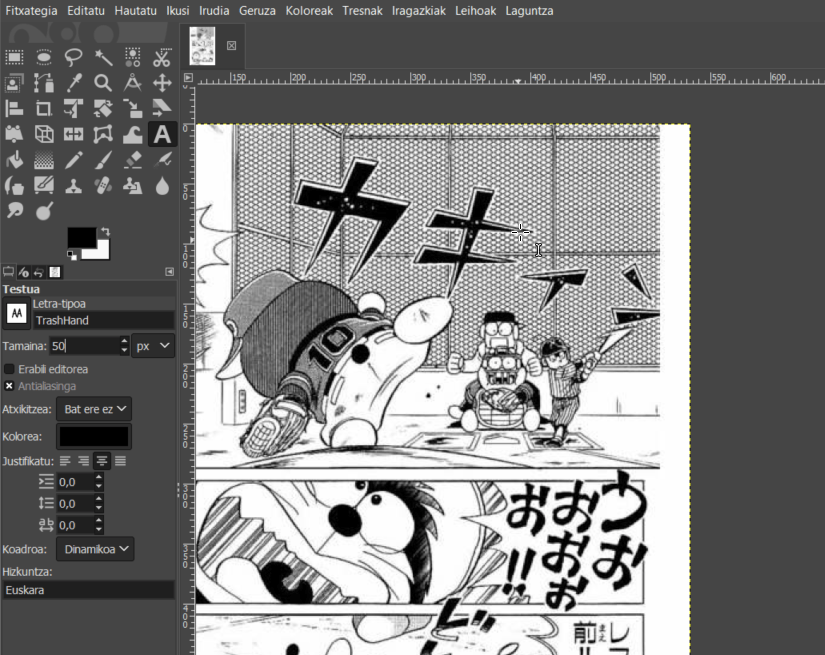
Testuari behin ertza gehituta, testu-koadroak testua izateari uzten dio eta irudi-geruza bat bihurtzen da. Geruza hau nahibeste mugitu eta biratu dezakegu, baina bere barruko testua ezingo dugu editatu. Testua idazteko tresnarekin geruzaren gainean klik egiten badugu GIMPek abisu bat emango digu, testua editatzen badugu gainean egindako aldaketak (ertza gehitzea) galdu egingo direla.
Testua gradiente-eredu batekin betetzea
—-[ERAIKITZEN…]
Testua biratzea eta bere angelua aldatzea
—-[ERAIKITZEN…]
Proiektua gordetzea eta emaitza esportatzea
Egindako lana gorde, edota orrialdea amaitutzat eman eta emaitzarekin geratu nahi badugu, tresna-barrako “Fitxategia” atalera joko dugu. Bi funtzio interesatzen zaizkigu: gordetzea eta esportatzea.
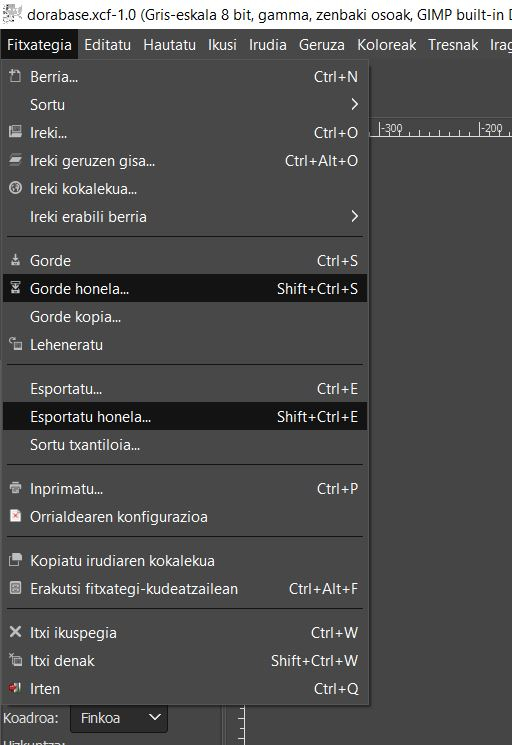
GORDE: “Gorde honela…” aukera hautatzen badugu, proiektua “.xcf” motako fitxategi moduan gordeko da. Zein izenarekin eta zein lekutan gorde nahi dugun aukeratu eta “Gorde” sakatu. Behin gordeta, fitxategia nahi denean GIMPekin ireki eta utzitako tokitik editatzen jarraitu dezakegu.
ESPORTATU: “Esportatu honela…” aukera hautatzen badugu, orrialdea “.jpg” edota “.png” motako irudi-fitxategi moduan gordetzeko aukera eskainiko digu. Zein izenarekin eta zein lekutan gorde nahi dugun aukeratu eta “Esportatu” sakatu. Defektuz jatorrizko irudiak zeukan formatuan esportatuko da, baina nahi izanez gero izenean beste luzapen bat idatzi daiteke eta horrela formatua aldatu egingo da.
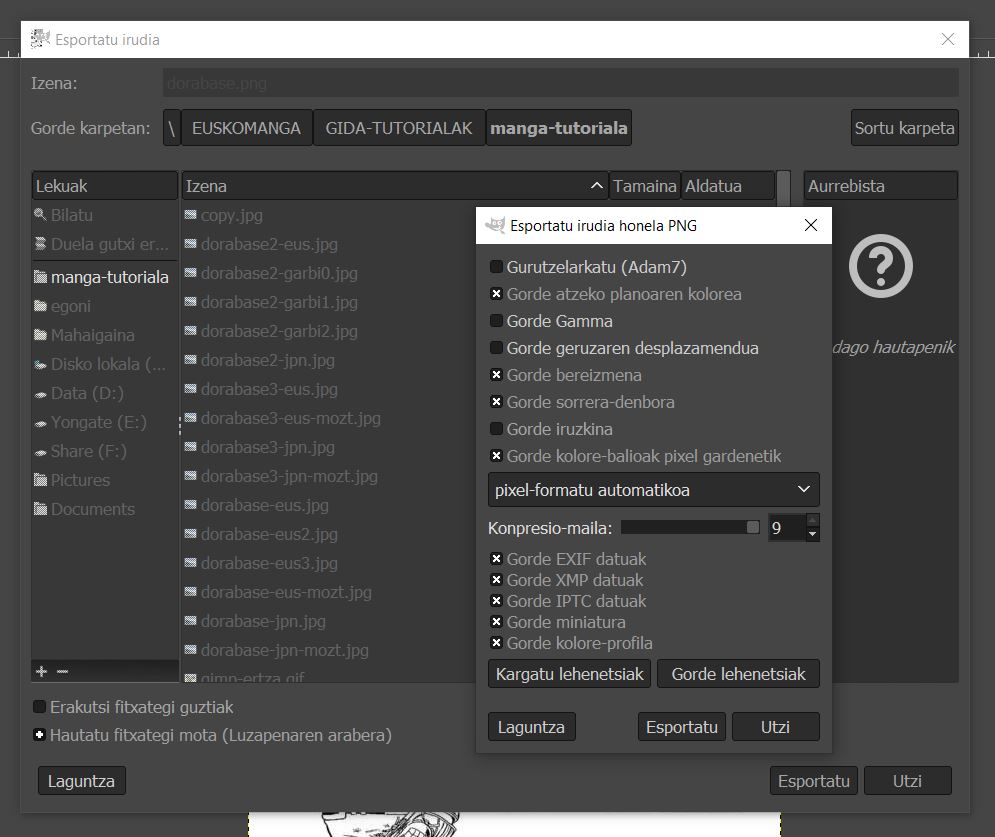
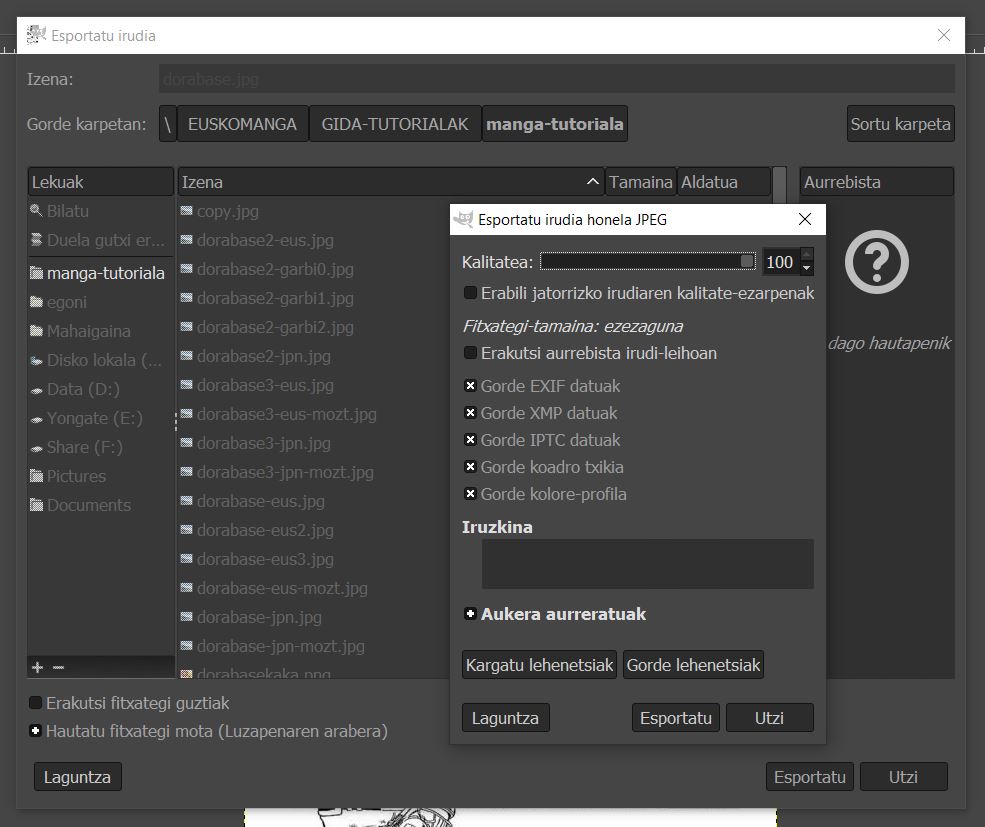
“Esportatu” sakatzerakoan kalitatea eta bestelako ezarpen batzuk zehazteko aukera emango digu. Ezarpen hauek formatuaren arabera desberdinak dira. Tutik ere ulertzen ez baduzu lasai, ez daukazu ezer egin beharrik. Dagoen bezala berriro “Esportatu” sakatu eta kito. Irudia adierazi duzun karpetan aurkituko duzu. Zorionak!
Adi! Behin orrialdea esportatuta ezin daiteke berriro editatu. Hori dela-eta orrialdea “.xcf” moduan gordeta edukitzea komeni da (“Gorde honela…” metodoa erabiliz), badaezpada etorkizunean zuzenketaren bat egin nahi dugun.
Prest zaude?
Hau da nik irakatsi dezakedan guztia. Espero dut baliagarria izango zaizuela. Tutoriala hobetzeko edota aberasteko proposamenik baldin badaukazue jarri nirekin harremanetan. Era berean, zerbait ongi ulertu ez bada esaidazue eta hobeto azaltzen saiatuko naiz. Gero arte!